

By Gina Barrow, Son Güncelleme: November 4, 2021
"Telefonum düzgün çalışmıyor ve donanımdan sıfırlamanın sorunu çözeceği söylendi. Nasıl yapabilirim sert sıfırlama Huawei Telefon ve başka ne yapmalıyım? ”
Donanımdan sıfırlama, arızalı telefonlarda sorun giderme sırasında genellikle son seçenektir. Bu işlem, cihazdaki tüm verileri silecek ve fabrikadan çıktığı andan itibaren varsayılan ayarlarına geri yükleyecektir. Bu, tüm kişisel verilerinizin kaldırılacağı anlamına gelir.
Cihazınızla ilgili sorunlar yaşıyorsanız, telefon üreticinizin önerdiği sorun giderme adımlarını uygulamanızı ve gerekli tüm işlemleri yapmanızı şiddetle tavsiye ederiz. Bundan sonra, bir sert sıfırlama sizinle ilgili Huawei vazgeçilmez olurdu. Eğer öyleyse, nasıl olduğunu öğrenmek için birlikte okuyun!
Bölüm 1. Donanımdan Sıfırlama Yapmadan Önce Dikkat Edilmesi GerekenlerBölüm 2. Huawei'yi Ayarlardan Sert SıfırlamaBölüm 3. Huawei Telefonlarını Sert Sıfırlamak için Android Aygıt Yöneticisini KullanınBölüm 4. Huawei Telefonunu Android Kurtarma Menüsünden Sert SıfırlamaBölüm 5. Donanımdan Sıfırlamadan Önce Tam Yedekleme GerçekleştirinBölüm 6. Özet
Android'de sorun gidermek bir iPhone'dan daha kolaydır, ya da öyle diyorlar. Bu doğrudur çünkü sorun giderme yöntemlerini mağazaya gitmeden veya müşteri desteğini aramadan sorunlarınızı daha kısa sürede çözecek şekilde gerçekleştirirsiniz.
Ancak, Huawei telefonunuzda donanımdan sıfırlama yaparken bile her şeyin olduğu gibi bir süreç var. Bir tane yapmanız gerektiğine karar vermeden önce pratik olarak her şeyi düşünmelisiniz.

Donanımdan sıfırlama yapmadan önce nelere dikkat etmeniz gerektiğine dair bir kontrol listesi:
Listeyi kontrol ettikten sonra, başlamak için bir sonraki bölüme geçin. sert sıfırlama sizinle ilgili Huawei telefon.
Pek çok kullanıcı, donanımdan sıfırlamayı çok korkutucu buluyor, aslında bu sorun gidermeyi gerçekleştirmenin kolay bir yolu var. Huawei'nizin ayarları, ciddi telefon sorunlarına yakalanmaları durumunda teknik bilgisi olmayan kişiler için bir sıfırlama seçeneği içeriyordu.
Bir Huawei telefonunu Ayarlar'dan nasıl donanımdan sıfırlayacağınızla ilgili şu adımları izleyin:
Cihazınız sıfırlamayı tamamlayana ve telefonunuzu yeniden başlatana kadar bekleyin. Bu biraz zaman alabilir ve bazen telefonunuz rastgele yeniden başlatılır. Ve eğer metinden anlamıyorsanız, işte Huawei'den bir video kılavuzu.
Huawei telefonunuzu mu kaybettiniz? Cihazda uzaktan donanım sıfırlaması yaparak verilerinizi güvende ve koruma altında tutabilirsiniz.
Sayesinde Android Cihaz Yöneticisi Google tarafından. Android telefonunuzu istediğiniz zaman bulup kilitlemenin kolay ve güvenli bir yolunu sunar. Yanlış yerleştirmeniz durumunda cihazı 5 dakika boyunca kolayca çalabilirsiniz.
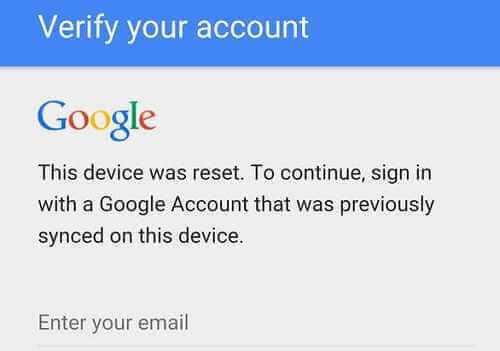
Ayrıca cihazı kilitleyebilir ve Google hesabınızdan çıkış yapabilirsiniz. Son olarak, cihazınızdaki tüm içeriği silebilirsiniz.
gerçekleştirmek için son seçeneği seçmeniz yeterlidir. sert sıfırlama sizinle ilgili Huawei cihaz. Ancak, telefonunuzun kaybolması veya çalınması durumunda tüm verileri silmeyi seçtiğinizde cihazın yerini bulamayacağınızı unutmayın.
Bir işlemi gerçekleştirmenin belki de en etkili yolu sert sıfırlama Bir on Huawei telefon Android kurtarma yoluyla. Bu yöntem, sabit tuşların kullanılmasını gerektirir ve hızlı ve uyanık olmanız gerekir. İşte nasıl:
İşlem de biraz zaman alabilir, bu nedenle telefonunuzu sıfırlamaya bırakın. Sıfırlamadan önce telefonu şarj ettiğinizden emin olun.
Bu, şimdiye kadarki en basit donanım sıfırlama türüdür, çünkü bunu telefon kapalıyken bile yapabilirsiniz. Cihazı açmanız gereken diğer iki yöntemin aksine. Sadece korkutucu görünüyor ama aslında kolay.
Şimdi, bu kısım en önemli kısımdır, Huawei'de donanım sıfırlaması yapmadan önce, tüm telefon verilerinizin de yedeğini aldığınızdan emin olmanız gerekir. Aksi takdirde, yalnızca yeni sıfırlanmış bir cihazla kalacaksınız.
Kişilerinizi, takviminizi ve daha fazlasını Google Hesabınıza yedekleyebilirsiniz. Veya resim ve videolarınızı USB bağlantısı ile bilgisayarınıza aktarabilirsiniz.
Ancak, kullanarak işleri kolaylaştırabilirsiniz. FoneDog Araç Seti. Bu yazılım, telefon içeriğinizi tek bir tıklamayla kopyalayabileceğiniz veya ihtiyacınız olan dosyaları tek tek seçebileceğiniz bir Veri Yedekleme ve Geri Yükleme seçeneği sunar.
Bu yazılım şu şekilde çalışır:

Yedeklenecek veri miktarına bağlı olarak tüm yedekleme işlemi de biraz zaman alabilir. İşlemi sürdürmek için yeterli pil ömrüne sahip olduğunuzdan emin olun ve cihazı bağlıyken kullanmaktan kaçının,
Yedekleme işlemi tamamlandıktan sonra Android telefonu güvenle kaldırın.
Bir gerçekleştirme sert sıfırlama Bir on Huawei tüm verileri temizleyebilir ve yeni bir işletim sistemini geri yükleyebilir. Donanımdan sıfırlama, daha önce yaşadığınız tüm aksaklıkları düzeltebilir. Ancak dosyalarınız tamamen silinecektir.
Bugünün makalesinde, bunu yapmanın en güçlü yollarından 3 tanesini öğrendiniz. sert sıfırlama a Huawei cihaz. Aslında, adımlar tüm android cihazlara benzer. Hangi yöntemin sizin için daha uygun olduğunu seçebilirsiniz. Sıfırlamadan önce bir yedekleme seçeneği ayarladığınızdan emin olun.
İnsanlar ayrıca okurMacBook Air'i Fabrika Ayarlarına Sıfırlama Hakkında Eksiksiz ve Kolay Bir Kılavuz6 Yol: Windows 10'u Parola Olmadan Fabrika Ayarlarına Sıfırlama
Bu kılavuzu arkadaşlarınızla paylaşmayı unutmayın!
Hinterlassen Sie einen Kommentar
Yorumlamak
Android Veri Yedekleme ve Geri Yükleme
FoneDog Android Veri Yedekleme ve Restoration - Android aygıtlarından verileri yedekle ve seçimli olarak mobil aygıtlara yedekleme verileri geri verin.
Ücretsiz deneme Ücretsiz denemePopüler makaleler
/
BİLGİLENDİRİCİLANGWEILIG
/
basitKOMPLİZİERT
Vielen Dank! Merhaba, Sie die Wahl:
Excellent
Değerlendirme: 4.8 / 5 (dayalı 88 yorumlar)